Excel Bain Spásanna: Ceannaireacht, Trailing, Breise nó Gach Spás
Agus sonraí á n-iompórtáil agat ó fhoinsí seachtracha ar nós an Ghréasáin isteach in Excel, seans go dtiocfaidh tú ar thús cadhnaíochta, ar rian nó ar spásanna breise idir focail agus uimhreacha. Féadann earráidí ríomha bheith mar thoradh ar spásanna dá leithéid agus cuireann siad isteach ar anailís sonraí. Tabharfaidh an treoir seo isteach roinnt modhanna chun deireadh a chur go héifeachtach leis na spásanna iomarcacha seo, ag cinntiú cruinneas agus sláine do shonraí.
Trí fheidhm TRIM
Trí uirlis téacs ildánach le cúpla cad a tharlaíonn
Bain gach spás idir uimhreacha nó carachtair
Trí ghné Aimsigh agus Ionadaigh
De réir feidhm SUBSTITUTE
Bain spásanna neamhbhriste ( )
Bain carachtair neamhphriontáilte
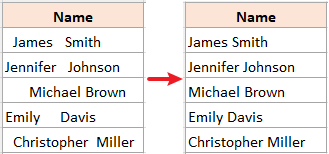
Físeán: Bain Spásanna
Bain amach spásanna breise idir focail nó uimhreacha tosaigh, rianaithe
Agus tú ag obair le sonraí téacs, mar ainmneacha, is minic a thagann tú ar spásanna nach bhfuil gá leo. Breathnaímid ar conas fáil réidh leo seo.
Bain spásanna tosaigh, rianaithe, breise idir focail nó uimhreacha de réir feidhme TRIM
Excels TRIM tá an fheidhm deartha chun spásanna tosaigh, rianaithe agus breise a bhaint i teaghrán téacs. Seo conas é a úsáid.
Céim 1: Roghnaigh ceall agus bain úsáid as feidhm TRIM
Más mian leat na spásanna tosaigh, rianaithe agus spásanna breise idir focail i gcill A4 a bhaint, i gcill fholamh, úsáid an TRIM fheidhm, ansin brúigh Iontráil eochair.
=TRIM(A4)
Céim 2: Cuir an fhoirmle i bhfeidhm ar chealla eile agus faigh na torthaí
Tar éis an chéad toradh a fháil, tarraing láimhseáil líonadh na cille foirmle (B4 sa sampla seo) síos chun an fhoirmle a chur i bhfeidhm ar chealla eile, tarraingímid anseo go dtí cill B8.

- Chun luachanna ríofa a chur in ionad thorthaí na foirmle, roghnaigh na cealla foirmle ar dtús agus brúigh Ctrl + C. Ansin, deaschliceáil ar na cealla roghnaithe céanna, agus faoi na Greamaigh Roghanna alt sa roghchlár comhthéacs, roghnaigh luachanna.
- Is féidir feidhm TRIM a bhaint freisin sosanna líne sa teaghrán téacs.

- Ní bhaineann feidhm TRIM spásanna neamhbhriste (nó Car(160))). Chun déileáil leo seo, féach le do thoil do na Bain spásanna neamhbhriste alt seo.
- Ní bhaineann feidhm TRIM carachtair neamhphriontáilte. Chun déileáil leo seo, féach le do thoil do na Bain carachtair neamhphriontáilte alt seo.
Bain spásanna breise tosaigh, rianaithe, idir focail le huirlis ilúsáideach téacs le cúpla cad a tharlaíonn
I gcomparáid leis an bhfeidhm TRIM, molaim go mór an Bain Spásanna uirlis ó Kutools le haghaidh Excel. Athróir cluiche atá ann: ní gá foirmlí casta a bheith ann, cuireann sé solúbthacht ar fáil maidir le spásanna éagsúla a bhaint, láimhseálann sé roghnúcháin bhaisc, agus fiú téann sé i ngleic le spásanna neamhbhriste.
Roghnaigh na cealla is mian leat a láimhseáil, cliceáil Kutools > Téacs > Bain Spásanna, roghnaigh rogha amháin mar is gá duit, agus réamhamharc ar an toradh sa rannóg ar dheis, agus ansin cliceáil OK. Anseo a roghnaíonn mé Gach spás breise rogha chun spásanna tosaigh, rianaithe agus breise a bhaint idir focail.

Bain gach spás idir uimhreacha nó carachtair
Tá sé ríthábhachtach spásanna idir uimhreacha a bhaint (lena n-áirítear spásanna tosaigh agus spásanna rianaithe) chun earráidí ríomha a sheachaint. Go fortunately, is féidir leat é seo a bhaint amach gan stró leis na modhanna seo a leanas:
Bain gach spás le gné Aimsigh agus Ionadaigh
An Aimsigh agus Ionadaigh Is bealach tapa, saor ó fhoirmle é gné in Excel chun gach spás a bhaint.
Céim 1: Roghnaigh na cealla is mian leat a bhaint as gach spás

Céim 2: Brúigh Ctrl + H chun dialóg Aimsigh agus Ionadaigh a thaispeáint
Is féidir leat an ghné seo a fháil sa ribín freisin trí chliceáil Baile > Faigh & Roghnaigh > Ionadaigh.
Céim 3: Cuir spásanna in ionad gan aon rud sa Faigh agus Ionadaigh dialóg
sa Aimsigh agus Ionadaigh dialóg, socraithe mar seo a leanas:
- cineál spás isteach sa Aimsigh cad Bosca téacs.
- Fág rud ar bith sa Ionadaigh le Bosca téacs.
- cliceáil Ionadaigh uile.
- cliceáil OK Críoch.


Toradh

Bain gach spás in Excel gan stró Kutools le haghaidh Excelcumhachtach Bain Spásanna gné. Sábháil am agus torthaí beachta a bhaint amach i díreach cúpla cad a tharlaíonn. Íoslódáil anois le haghaidh táirgiúlacht fheabhsaithe!

Bain gach spás de réir fheidhm SUBSTITUTE
Más mian leat gach spás a bhaint ach na sonraí bunaidh a chaomhnú, is féidir leat an SUBSTAITIÚIL feidhm chun na sonraí a fháil gan spásanna ar bith i gcolún nua.
Céim 1: Roghnaigh ceall agus bain úsáid as feidhm SUBSTITUTE
Chun na spásanna i gcill A4 a bhaint, bain úsáid as an bhfoirmle thíos in aon chill fholamh, agus ansin brúigh Iontráil eochair chun an chéad toradh a fháil.
=SUBSTITUTE(A4," ","")
Céim 2: Cuir an fhoirmle i bhfeidhm ar chealla eile agus faigh na torthaí
Tar éis an chéad toradh a fháil, tarraing láimhseáil líonadh na cille foirmle (B4 sa sampla seo) síos an fhoirmle a chur i bhfeidhm ar chealla eile.

Bain spásanna neamhbhriste ( )
Agus sonraí á n-iompórtáil ó fhoinsí eile, seans go dtiocfaidh tú ar spásanna neamhbhriste mar charachtar html nach mbaintear úsáid as feidhm TRIM in Excel, is féidir leat foirmle a úsáid a chomhcheanglaíonn feidhmeanna TRIM agus SUBSTITUTE chun spásanna breise a bhaint lena n-áirítear spásanna neamhbhriste.
Céim 1: Roghnaigh ceall agus foirmle a úsáid
Chun spásanna breise a bhaint lena n-áirítear spásanna neamhbhriste i gcill A4, úsáid an fhoirmle thíos in aon chill fholamh, agus ansin brúigh Iontráil eochair chun an chéad toradh a fháil.
=TRIM(SUBSTITUTE(A4,CHAR(160)," "))
- Léirítear carachtar neamhbhriste leis an luach 160 sa chóras ASCII 7-giotán. Is féidir leat é a shainiú go héasca ag baint úsáide as an bhfoirmle CHAR(160).
- Feidhm SUBSTITUTE ionad spásanna neamh-bhriseadh le spásanna gnáth.
- Úsáidtear feidhm TRIM chun gach gnáthspás breise a bhaint.
Céim 2: Cuir an fhoirmle i bhfeidhm ar chealla eile agus faigh na torthaí
Tar éis an chéad toradh a fháil, tarraing láimhseáil líonadh na cille foirmle (B4 sa sampla seo) síos an fhoirmle a chur i bhfeidhm ar chealla eile.

Bain carachtair neamhphriontáilte
D’fhéadfadh spásanna breise agus carachtair neamhphriontáilte (cód ASCII 0-31) a bheith i gcuid de na sonraí a allmhairítear. Seo conas iad a bhaint:
Céim 1: Roghnaigh ceall agus foirmle a úsáid
Chun spásanna breise agus na carachtair neamhphriontáilte i gcill A4 a bhaint, úsáid an fhoirmle thíos in aon chill fholamh, agus ansin brúigh Iontráil eochair chun an chéad toradh a fháil.
=TRIM(CLEAN(A4))
- Úsáidtear feidhm CLEAN chun na chéad 32 carachtar neamhphriontála sa chód ASCII 7-giotán (luachanna 0 go 31) a ghlanadh.
- Úsáidtear feidhm TRIM chun gach gnáthspás breise a bhaint.
Céim 2: Cuir an fhoirmle i bhfeidhm ar chealla eile agus faigh na torthaí
Tar éis an chéad toradh a fháil, tarraing láimhseáil líonadh na cille foirmle (B4 sa sampla seo) síos an fhoirmle a chur i bhfeidhm ar chealla eile.

- Teorainn na foirmle thuas: Sa tacar carachtar Unicode, tá carachtair neamhphriontála breise (luachanna 127, 129, 141, 143, 144, agus 157). Maidir leis na carachtair bhreise neamhphriontáilte seo, ní bhaintear an fheidhm CLEAN léi féin.
- Más mian leat spás breise, spásanna neamhbhriste agus carachtair neamhphriontála a bhaint, bain úsáid as an bhfoirmle seo le do thoil:
=TRIM(CLEAN(SUBSTITUTE(A4,CHAR(160)," ")))
An bhfuil tú ag iarraidh scarbhileog gan phian a bheith agat saor ó charachtair neamhphriontála pesky? Leis an Bain Carachtair gné de Kutools le haghaidh Excel, ní hamháin gur féidir leat na núiseanna seo a dhíchur go tapa, ach is féidir leat freisin aon chineál carachtar ar leith a dhíriú agus a bhaint. Bain sult as an draíocht go díreach - íoslódáil anois saor in aisce agus ardaigh do chluiche Excel!

Sonraíonn an fhaisnéis thuas conas spásanna a bhaint in Excel. Tá súil agam go mbeidh sé luachmhar agus tairbheach duit. Le haghaidh leideanna agus cleasanna luachmhara Excel níos fearr ar féidir leo do phróiseáil sonraí a athrú, Léim anseo.
Uirlisí Táirgiúlachta Oifige is Fearr
Supercharge Do Scileanna Excel le Kutools le haghaidh Excel, agus Éifeachtúlacht Taithí Cosúil Ná Roimhe. Kutools le haghaidh Excel Tairiscintí Níos mó ná 300 Ardghnéithe chun Táirgiúlacht a Treisiú agus Sábháil Am. Cliceáil anseo chun an ghné is mó a theastaíonn uait a fháil ...

Tugann Tab Oifige comhéadan Tabbed chuig Office, agus Déan Do Obair i bhfad Níos Éasca
- Cumasaigh eagarthóireacht agus léamh tabbed i Word, Excel, PowerPoint, Foilsitheoir, Rochtain, Visio agus Tionscadal.
- Oscail agus cruthaigh cáipéisí iolracha i gcluaisíní nua den fhuinneog chéanna, seachas i bhfuinneoga nua.
- Méadaíonn do tháirgiúlacht 50%, agus laghdaíonn sé na céadta cad a tharlaíonn nuair luch duit gach lá!

Clár ábhair
- Físeán: Bain Spásanna
- Bain amach spásanna breise idir focail nó uimhreacha tosaigh, rianaithe
- Trí fheidhm TRIM
- Trí uirlis téacs versatile le cad a tharlaíonn
- Bain gach spás idir uimhreacha nó carachtair
- Trí ghné Aimsigh agus Ionadaigh
- De réir feidhm SUBSTITUTE
- Bain spásanna neamhbhriste ( )
- Bain carachtair neamhphriontáilte
- Airteagail gaolmhara
- Uirlisí Táirgiúlachta Oifige is Fearr
- Comments